win7不显示桌面图标怎么解决 win7没有桌面图标怎么办
更新时间:2020-12-18 17:07:15作者:zhong
在电脑桌面上,我们会存放很多我们经常使用到的程序快捷方式图标,难免也会出现一些问题,比如说桌面上的图标都没有了,就是不能显示出来,那么win7没有桌面图标怎么办呢,下面小编给大家分享win7不显示桌面图标的解决方法。
解决方法:
方法一:
1、电脑桌面空白处右键选择个性化。
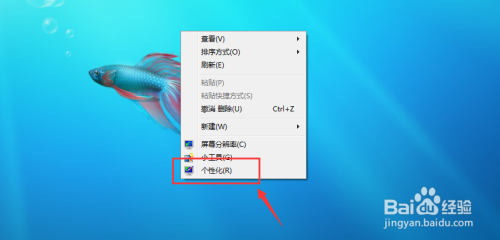
2、进入个性化界面,选择左上角的更改桌面图标。
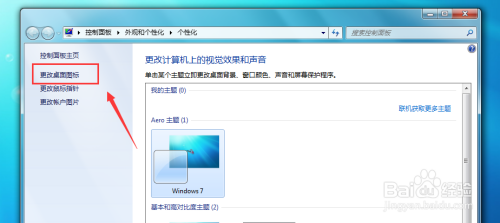
3、把桌面图标前面的方块内勾选上(方块内打上对勾),接着点击右下角应用------确定即可,这样桌面图标就会显示出来。
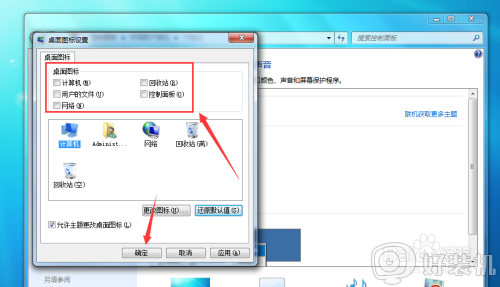
方法二:
1、电脑桌面空白处鼠标右键------选择查看,。
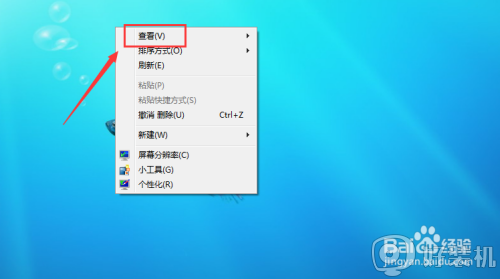
2、接着右侧会出现一个显示桌面图标,咱们点一下显示桌面图标即可,这样电脑桌面的图标就都显示出来了。
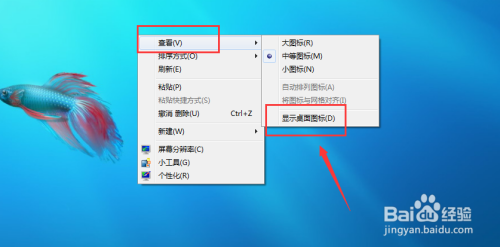
方法三:
1、同时按住windows键+R键,调出运行程序。

2、接着在运行里面输入“gpedit.msc“,点击确定进入本地组策略管理器。
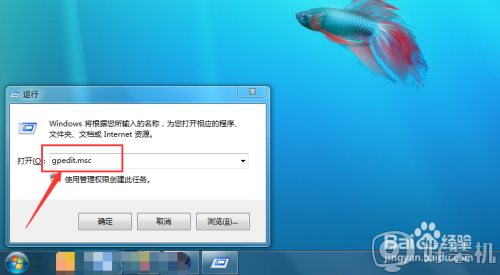
3、在下图里依次选择用户配置------管理模板------桌面-------禁用active desktop------策略设置。
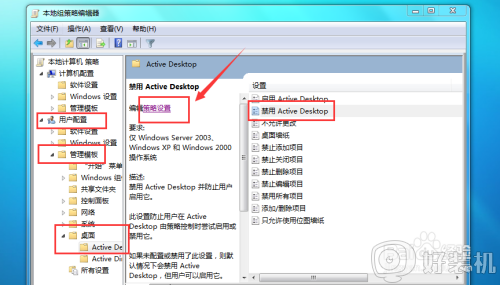
4、设置其属性为:“未配置”,之后点击确定即可!回到桌面上查看是否能够显示桌面的图标。
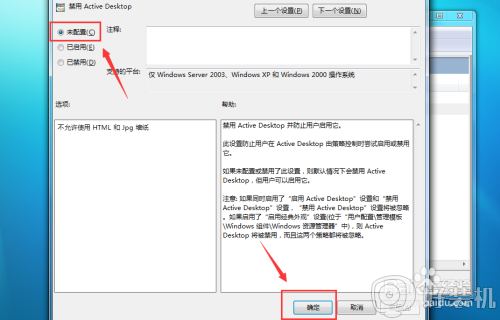
以上就是win7不显示桌面图标的解决方法,桌面没有显示图标的话,可以按上面的方法来进行解决。
相关教程:
win10如何恢复桌面图标
win7不显示桌面图标怎么解决 win7没有桌面图标怎么办相关教程
- win7桌面不显示图标怎么办 win7桌面图标消失的解决方法
- win7不显示图标怎么办 win7桌面全部消失不显示图标如何解决
- win7桌面图标显示不全怎么回事 win7电脑桌面图标显示不完全如何解决
- Win7怎么恢复桌面图标显示 Win7显示桌面图标的步骤
- win7桌面下方没有电源图标显示了怎么回事 win7右下角电源图标不显示如何修复
- win7怎么把桌面图标变小 win7桌面图标变大了怎么调小
- win7桌面我的电脑怎么调出来 win7如何调出我的电脑桌面图标
- win7任务栏没有蓝牙图标怎么办 win7任务栏不显示蓝牙图标处理方法
- win7桌面没有图标了怎么恢复 win7桌面图标没有了如何解决
- win7调整桌面图标大小设置方法 win7系统怎样调整桌面图标大小
- win7访问win10共享文件没有权限怎么回事 win7访问不了win10的共享文件夹无权限如何处理
- win7发现不了局域网内打印机怎么办 win7搜索不到局域网打印机如何解决
- win7访问win10打印机出现禁用当前帐号如何处理
- win7发送到桌面不见了怎么回事 win7右键没有发送到桌面快捷方式如何解决
- win7电脑怎么用安全模式恢复出厂设置 win7安全模式下恢复出厂设置的方法
- win7电脑怎么用数据线连接手机网络 win7电脑数据线连接手机上网如何操作
热门推荐
win7教程推荐
- 1 win7每次重启都自动还原怎么办 win7电脑每次开机都自动还原解决方法
- 2 win7重置网络的步骤 win7怎么重置电脑网络
- 3 win7没有1920x1080分辨率怎么添加 win7屏幕分辨率没有1920x1080处理方法
- 4 win7无法验证此设备所需的驱动程序的数字签名处理方法
- 5 win7设置自动开机脚本教程 win7电脑怎么设置每天自动开机脚本
- 6 win7系统设置存储在哪里 win7系统怎么设置存储路径
- 7 win7系统迁移到固态硬盘后无法启动怎么解决
- 8 win7电脑共享打印机后不能打印怎么回事 win7打印机已共享但无法打印如何解决
- 9 win7系统摄像头无法捕捉画面怎么办 win7摄像头停止捕捉画面解决方法
- 10 win7电脑的打印机删除了还是在怎么回事 win7系统删除打印机后刷新又出现如何解决
